„Call of Duty“: „Black Ops 2“ yra modernus pirmojo asmens šaudyklė ir sėkmingiausios FPS franšizės „Call of Duty“ dalis. Žaidimas yra giriamas kaip vienas geriausių iš franšizės, tačiau daugybė vartotojų kenčia nuo rimtų problemų, dėl kurių žaidimas beveik nebegalimas žaisti.
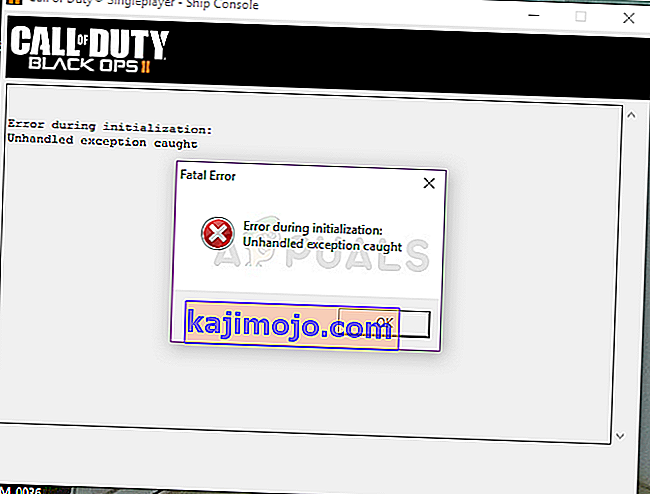
Sugedimas yra pagrindinė problema ir rodomas toks pranešimas: „Klaida inicijuojant - sugauta neapdorota išimtis“. Klaida rodoma įvairiose „Windows“ versijose, taip pat yra nemažai priežasčių. Parengėme keletą darbo metodų, todėl būtinai laikykitės instrukcijų!
Kas sukelia „Black Ops 2“ neapdorotą išimtį?
Dažniausiai šios klaidos priežastys yra netinkamai įdiegtos svarbios bibliotekos, tokios kaip „Visual C one“ ir „DirectX“. Vartotojai dažnai praleidžia šias instaliacijas per pradinį diegimo procesą, tačiau gali būti, kad žaidimas geriausiai veikia, kai yra įdiegtos jo bibliotekos.
Be to, nauji „Windows 10“ atnaujinimai nustojo jį visiškai suderinti su senesniais žaidimais, todėl gali būti, kad problema gali būti išspręsta paleidus žaidimą suderinamumo režimu senesnėms „Windows“ versijoms.
1 sprendimas: įdiekite tinkamas „Visual C“ bibliotekas ir „DirectX“ versijas
Žaidime bus siūloma įdiegti šias bibliotekas, tačiau daugelis vartotojų tai praleidžia diegdami, nes jas įdiegia ir kiti žaidimai. Tačiau yra priežastis, kodėl žaidime pateikiama tokia įrankių versija kaip „Visual C ++“ ir „DirectX“ diegimas. Pabandykite iš naujo įdiegti juos iš žaidimo šakninio aplanko ir patikrinkite, ar tai padeda.
- Paleiskite „Steam“ dukart spustelėdami piktogramą darbalaukyje arba ieškodami meniu Pradėti. Perjunkite į bibliotekos poskyrį ir suraskite „Black Ops 2“ savo bibliotekoje esančių žaidimų sąraše.
- Dešiniuoju pelės mygtuku spustelėkite jo įrašą ir pasirinkite Ypatybės. Eikite į skirtuką Vietiniai failai ir spustelėkite mygtuką Naršyti vietinius failus.

- Jei turite atskirą žaidimo versiją, galite rankiniu būdu rasti žaidimo diegimo aplanką, jei dešiniuoju pelės mygtuku spustelėkite žaidimo nuorodą darbalaukyje ar bet kurioje kitoje vietoje ir meniu pasirinkite Atidaryti failo vietą.
- Bet kokiu atveju, patekę į šakninį aplanką, suraskite ir atidarykite aplanką „Redist“ tiesiog dukart spustelėdami jį. Viduje turėtumėte matyti failą pavadinimu „vcredist_x86.exe“. Atidarykite šį failą ir vykdykite ekrane pateikiamas instrukcijas, kad įdiegtumėte „Visual C“.
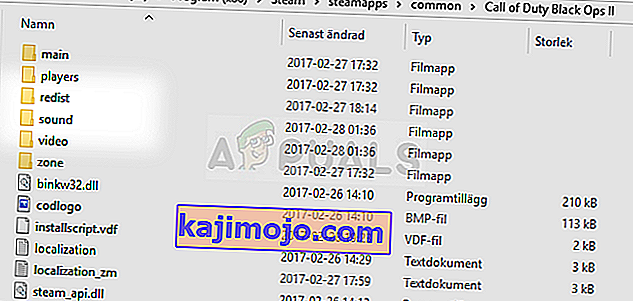
- Tame pačiame aplanke „Redist“ turėtumėte pamatyti failą pavadinimu „dxsetup.exe“, todėl įsitikinkite, kad jį taip pat paleisite ir įdiekite „DirectX“ vykdydami ekrane pateikiamas instrukcijas. Patikrinkite, ar žaidime rodomas tas pats pranešimas „Neapdorota išimtis pagauta“.
2 sprendimas: paleiskite žaidimą suderinamumo režimu, skirtame „Windows 8“ arba „7“
Žaidimas yra senesnis, jei atvirai, jis turėtų veikti geriausiai operacinėse sistemose, kurios buvo populiariausios išleidus žaidimą. „Windows 10“ tikrai yra naujausia sistema ir vis dar yra tam tikrų suderinamumo problemų su senesniais žaidimais ir įrankiais.
- Paleiskite „Steam“ dukart spustelėdami piktogramą darbalaukyje arba ieškodami meniu Pradėti. Eikite į „Biblioteka“ skirtuką „Steam“ lange, suradę mygtuką „Biblioteka“ lango viršuje, ir „Black Ops 2“ suraskite savo bibliotekoje esančių žaidimų sąraše.
- Dešiniuoju pelės mygtuku spustelėkite jo įrašą ir pasirinkite Ypatybės. Eikite į skirtuką Vietiniai failai ir pasirinkite Naršyti vietinius failus.

- Jei turite atskirą ne „Steam“ žaidimo versiją, vis tiek galite rankiniu būdu rasti žaidimo diegimo aplanką. Lengviausias būdas būtų dešiniuoju pelės mygtuku spustelėti žaidimo nuorodą darbalaukyje ar bet kur kitur ir meniu pasirinkti Atidaryti failo vietą.
- Atidarę, dešiniuoju pelės mygtuku spustelėkite žaidimo vykdomąjį failą (tiek vieno, tiek kelių žaidėjų) ir pasirinkite Ypatybės. Eikite į skirtuką Suderinamumas.
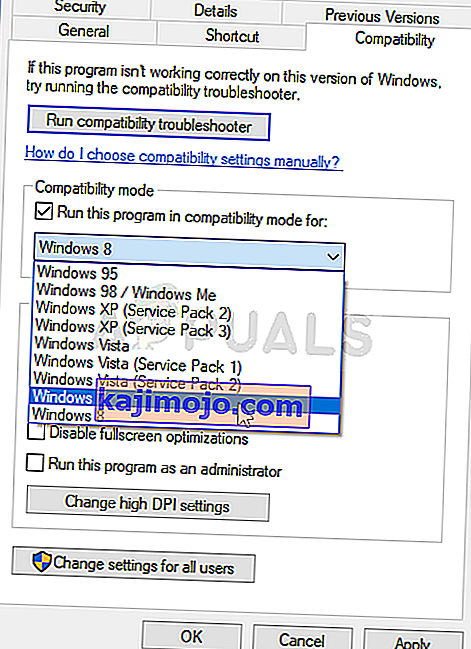
- Įsitikinkite, kad pažymėjote laukelį šalia parinkties „Paleisti šią programą suderinamumo režimu“. Pasirodžiusiame meniu pasirinkite „Windows 7“ arba „8“ (išbandykite abi parinktis).
- Pritaikykite atliktus pakeitimus ir pabandykite iš naujo paleisti žaidimą, kad sužinotumėte, ar „Black Ops 2“ klaidos pranešimas „Neapsaugota išimtis pagauta“ vis rodomas.
3 sprendimas: Ištrinkite failą ir atsisiųskite jį naudodami „Steam“
Šis metodas bus labai naudingas vartotojams, įsigijusiems žaidimą per „Steam“. Jie gali pasinaudoti „Steam“ parinktimi „Patikrinti žaidimo failų vientisumą“, kuri gali sutaupyti laiko, kurio jums reikia iš naujo įdiegti žaidimą, tiesiog atsisiųsdami trūkstamus ar sugadintus žaidimo failus. Naudodami šį metodą, mes iš naujo įkelsime žaidimo vykdomuosius!
- Atlikite pirmiau aprašyto metodo 1-3 veiksmus, kad atidarytumėte žaidimo šakninį aplanką.
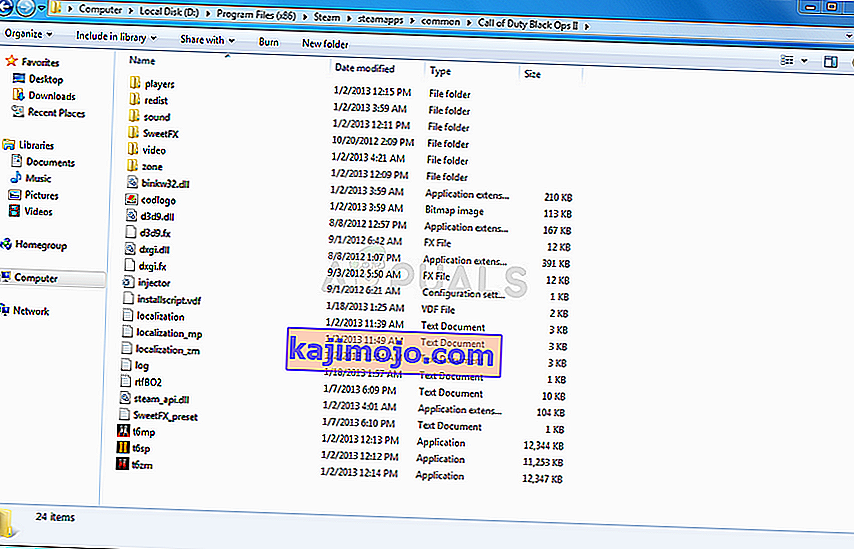
- Iš žaidimo aplanko būtinai ištrinkite vykdomąjį failą t6mp.exe ir vieno žaidėjo žaidimą (priklausomai nuo to, kuris užstringa). Dešiniuoju pelės mygtuku spustelėkite juos ir kontekstiniame meniu pasirinkite parinktį Ištrinti.
- Po to eikite į „Biblioteka“ skirtuką „Steam“ lange, suraskdami mygtuką „Biblioteka“ lango viršuje, o „Black Ops 2“ suraskite savo bibliotekoje esančių žaidimų sąraše.
- Dešiniuoju pelės mygtuku spustelėkite jo įrašą ir pasirinkite Ypatybės. Eikite į skirtuką Vietiniai failai ir pasirinkite parinktį Patikrinti žaidimo failų vientisumą.
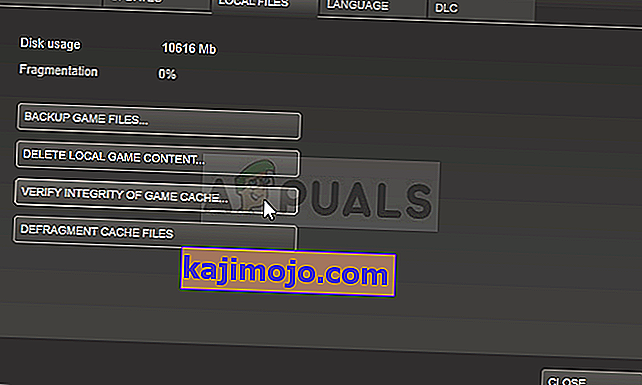
- Šis įrankis nedelsdamas nuskaitys jūsų žaidimo diegimą, ar jame nėra failų, kurie dingo arba buvo sugadinti, ir taip pat iš naujo atsisiųs aukščiau ištrintus vykdomuosius failus. Pabandykite iš naujo paleisti žaidimą pasibaigus procesui, kad sužinotumėte, ar vis dar įvyksta avarija.
